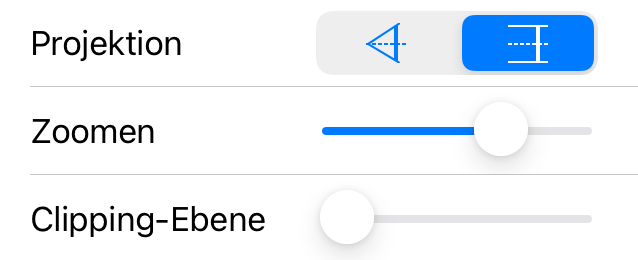Erstellen von Bildschirmfotos und Videos
Kameraeigenschaften im Informationsfenster
Im Informationsfenster werden auf der Registerkarte Kameraeigenschaften alle Kameras des aktuellen Projekts angezeigt.
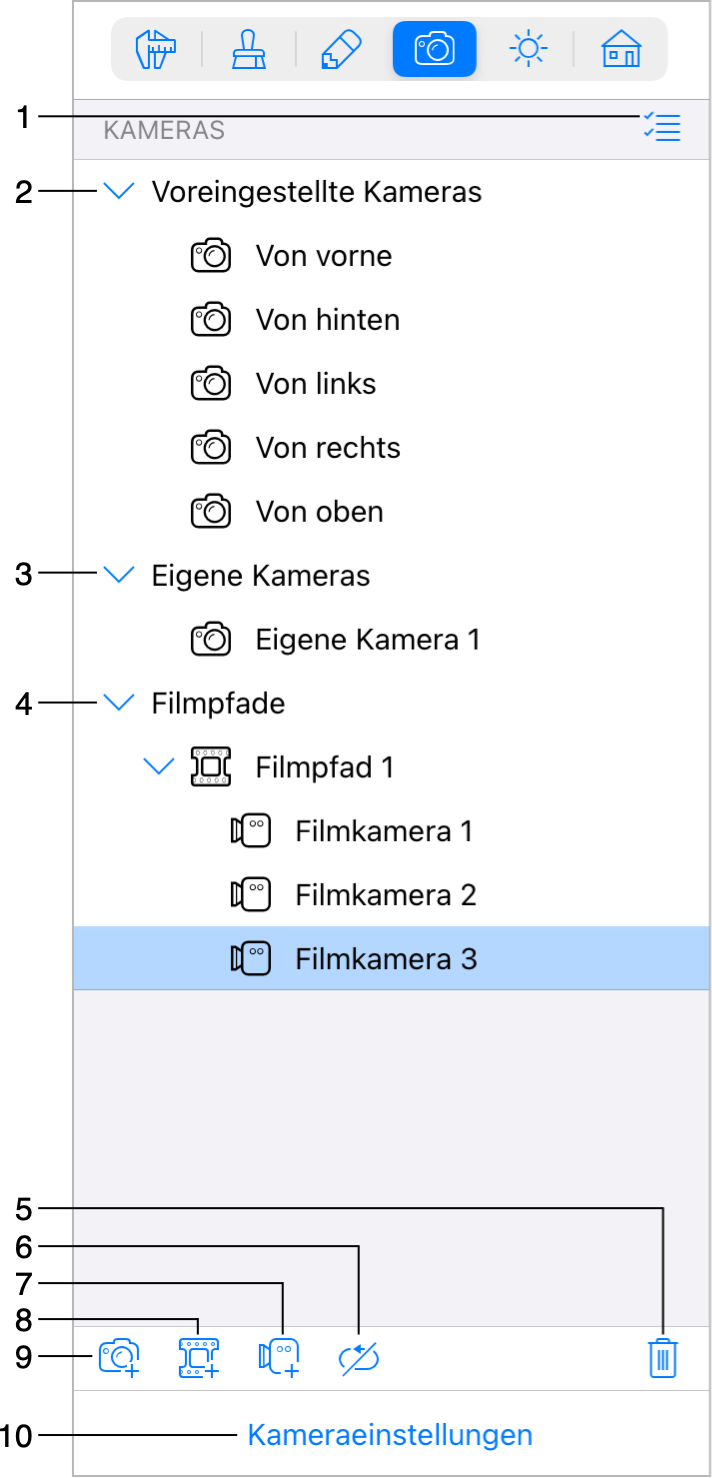
1 – Mit dieser Schaltfläche wird der Mehrfachauswahlmodus aktiviert. Um mehrere eigene Kameras auszuwählen, tippen Sie auf die Schaltfläche und dann auf Kameras, die Sie zusammen auswählen möchten.
2 – Die Liste der voreingestellten Kameras. Die Anzahl, der Standort und die Ausrichtung dieser Kameras kann nicht geändert werden.
3 – Die Liste der eigenen Kameras.
4 – Die Liste der Filmpfade. Filmpfade bestehen aus Filmkameras. Weitere Informationen finden Sie unter Erstellen eines Filmpfades.
5 – Eine ausgewählte eigene Kamera, einen Filmpfad oder eine Filmkamera löschen. Dies ist für voreingestellte Kameras nicht verfügbar.
6 – Einen Filmpfad als Schleife erstellen, damit dessen Anfangs- und Endpunkt an der gleichen Stelle sind. Mit dieser Option werden Videoschleifen erstellt.
7 – Dem Ende eines ausgewählten Filmpfades eine Filmkamera hinzufügen. Die hinzugefügte Filmkamera zeigt die gleiche Ansicht an, die Sie in der 3D-Ansicht sehen können. Diese Schaltfläche ist aktiviert, wenn die 3D-Ansicht sichtbar ist.
8 – Einen neuen Filmpfad erstellen. Die erste Kamera des Pfades zeigt die gleiche Ansicht an, die Sie in der 3D-Ansicht sehen können. Dann sollten Sie weitere Filmkameras hinzufügen, wie unter Erstellen eines Filmpfades in 3D beschrieben.
9 – Eine neue Kamera hinzufügen. Der Standort und die Ausrichtung der hinzugefügten Kamera entspricht der aktuellen 3D-Ansicht.
10 – Kameraeinstellungen anzeigen.
Kameraeinstellungen
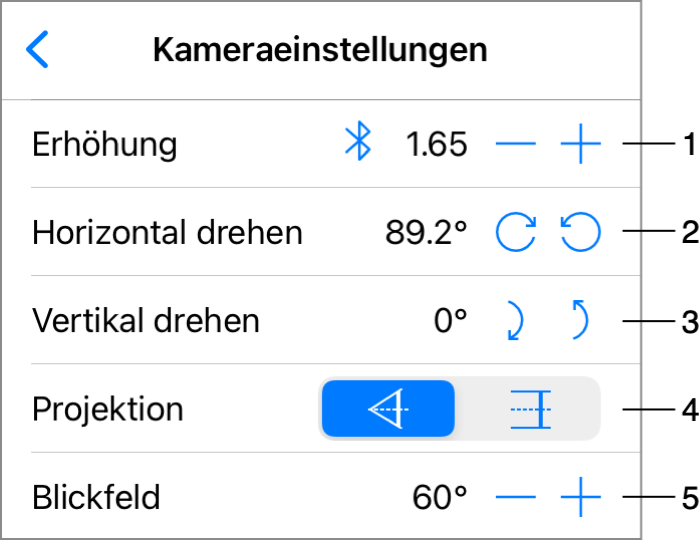
1 – Erhöhung der Kamera relativ zum Bodenniveau.
2 – Horizontaler Winkel einer Kamera.
3 – Vertikaler Winkel einer Kamera.
4 – Zwischen den Ansichten Perspektivisch und Orthografisch auswählen. In der Ansicht Perspektivisch wird ein normales Foto in der 3D-Ansicht angezeigt. Sie können das Kamerablickfeld anpassen. Die Ansicht Orthografisch wurde entwickelt, um die Drauf- oder Seitenansicht ohne Perspektiveneffekt zu erstellen. Die orthografische Draufsicht ähnelt dem Grundriss. (Nur Pro-Edition)
5 – Das vertikale Kamerablickfeld. Es funktioniert wie das Vergrößern oder Verkleinern mit einer normalen Fotokamera. Weitere Winkel erzeugen unter Umständen Verzerrungen an den Fotoseiten. (Nur Pro-Edition)
Wenn die Ansicht Orthografisch ausgewählt ist, können Sie die Parameter Zoomen und Clipping-Ebene anpassen. Mit Zoomen können Sie vergrößern und verkleinern. Mit Clipping-Ebene wird die Schnittebene in Richtung Blickpunkt oder von ihm weg bewegt. Mit diesem Parameter können Sie die Draufsicht des Erdgeschosses anzeigen, während von Ihrem Haus das erste Geschoss oder das Dach angezeigt wird. (Nur Pro-Edition)